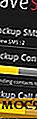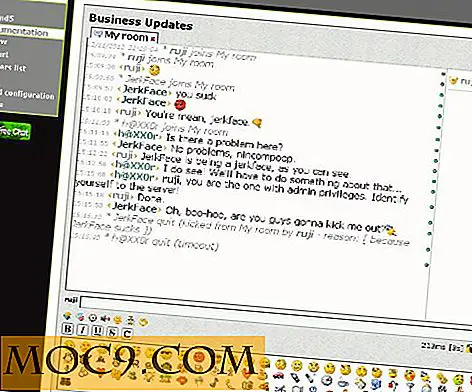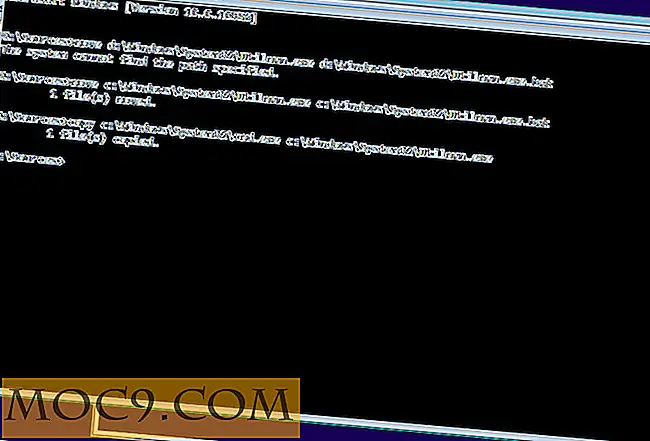Διαχείριση Twitter στο Chrome με Silver Bird
Πολλοί χρήστες έχουν πρόσβαση στο Twitter από τις κινητές συσκευές τους, αλλά υπάρχουν και άλλοι τρόποι τιτλοποίησης - μπορείτε να το κάνετε και από τη γραμμή εντολών. Αν είστε χρήστης του Chrome που προτιμά να διαχειρίζεται το Twitter από το πρόγραμμα περιήγησης αντί να εγκαθιστά αυτόνομες εφαρμογές για υπολογιστές, το Silver Bird μπορεί να είναι για εσάς. Μπορείτε να το κατεβάσετε δωρεάν από το Chrome Web Store και να το εγκαταστήσετε ως επέκταση του προγράμματος περιήγησης.
Πρώτη ματιά
Για να ανοίξετε το Silver Bird, κάντε κλικ στο εικονίδιο πουλιών στη δεξιά πλευρά της γραμμής εργαλείων του Chrome μετά την εγκατάσταση. Θα σας ζητηθεί να συνδεθείτε στο Twitter και να επιτρέψετε στο Silver Bird να αποκτήσει πρόσβαση στον λογαριασμό σας.

Η διεπαφή του Silver Bird είναι ένα πλωτό αναδυόμενο παράθυρο που καλύπτει το δεξί μισό της οθόνης σας και περιέχει tweets χωρισμένα σε καρτέλες. Κάνοντας κλικ στους συνδέσμους τα ανοίγει σε μια νέα καρτέλα Chrome, ενώ κάνοντας κλικ σε ένα όνομα χρήστη, ενεργοποιείται ένα μικρό μενού όπου μπορείτε να δείτε το προφίλ του χρήστη, να ανοίξετε τα tweets τους σε μια νέα καρτέλα Silver Bird, καθώς και να τα ακολουθήσετε και να τα αγώσετε.
Γράφοντας και μοιράζοντας tweets
Τοποθετώντας το δείκτη του ποντικιού πάνω από ένα τιτίβισμα εμφανίζονται τέσσερα μικρά εικονίδια στη δεξιά πλευρά - μπορείτε να τα χρησιμοποιήσετε για να επαναλάβετε, να απαντήσετε, να προτιμήσετε και να μοιραστείτε τα tweets των άλλων. Εάν ένα τιτίβισμα είναι μέρος μιας συνομιλίας, κάντε κλικ για να το αναπτύξετε και θα δείτε τα άλλα tweets. Για να δείτε ποια hashtags τρέχουν σήμερα, απλά κάντε κλικ στην επιλογή "Τάσεις" και ένα μικρό μενού με μια λίστα των hashtags θα εμφανιστεί δεξιά.
Όταν σκέφτεστε κάτι δροσερό στο τιτίβισμα, κάντε κλικ στο σύμβολο "Σύνθεση τιτίβισμα" και μια άλλη ενότητα θα εμφανιστεί πάνω από τη λίστα με τις καρτέλες των tweets. Αυτό ονομάζεται "Περιοχή σύνθεσης" και μπορείτε να αλλάξετε τη θέση του σε επιλογές Silver Bird.

Εδώ μπορείτε να επισυνάψετε φωτογραφίες μέσω του κουμπιού "Επιλογή αρχείου" ή να επικολλήσετε και να συντομεύσετε συνδέσμους επιλέγοντας μία από τις προσφερόμενες υπηρεσίες συντομεύσεων URL. Για να κλείσετε το Silver Bird, απλά κάντε ξανά κλικ στο εικονίδιο πουλιών (ή στην επιλογή "Αποσύνδεση"). Αν θέλετε να προσαρμόσετε το Silver Bird, επιλέξτε "Επιλογές".
Ρύθμιση του Silver Bird
Το Silver Bird προσφέρει πολλές δυνατότητες προσαρμογής για μια τόσο μικρή επέκταση του προγράμματος περιήγησης. Κυμαίνονται από απλά τσίμπημα εμφάνισης, όπως τη ρύθμιση του εμφανιζόμενου ονόματος, των γραμματοσειρών και των χρωμάτων σας σε προηγμένες λειτουργίες όπως η προσαρμογή του αριθμού των επισκέψεων του API Twitter.

Σε γενικές γραμμές, το API εμφανίζει τον έλεγχο που ελέγχει πόσο συχνά "ping" διακομιστές Twitter για να ελέγξετε για νέα tweets στο χρονοδιάγραμμά σας. Το Silver Bird ελέγχει αυτόματα τα νέα tweets, αλλά μπορείτε να το απενεργοποιήσετε επιλέγοντας την επιλογή "Suspend" στο κύριο παράθυρο Silver Bird και ανανεώνοντας το χρονοδιάγραμμά σας με το χέρι επιλέγοντας "Refresh" από το ίδιο μενού.

Αυτό το τμήμα της σελίδας Επιλογών σας επιτρέπει επίσης να καθορίσετε το μέγιστο ποσό των tweets ανά σελίδα, καθώς και να ρυθμίσετε τις προεπιλεγμένες καρτέλες Silver Bird. Μπορείτε να απενεργοποιήσετε την ορατότητα για τις καρτέλες που δεν θέλετε να εμφανίσετε και να επιλέξετε ποιους τύπους tweets θα εμφανίζονται στην Unified Timeline. Για παράδειγμα, μπορείτε να εμφανίσετε Άμεσα μηνύματα και αναφορές στις ξεχωριστές καρτέλες τους, αλλά να τα αποκρύψετε στην ενοποιημένη χρονική γραμμή.

Ένα σπουδαίο πράγμα για το Silver Bird είναι ότι σας επιτρέπει να επιλέξετε πού να φιλοξενήσετε εικόνες και ποια υπηρεσία θα χρησιμοποιήσετε για τη συντόμευση URL. Μια άλλη χρήσιμη δυνατότητα είναι οι ειδοποιήσεις - εμφανίζονται είτε ως αναδυόμενα παράθυρα στο πρόγραμμα περιήγησης Chrome είτε ως ειδοποιήσεις στην επιφάνεια εργασίας. Λάβετε υπόψη ότι η ενεργοποίησή τους για το "Αρχική" σας ειδοποιεί για κάθε νέο tweet στο χρονοδιάγραμμά σας. Αυτό μπορεί να είναι πραγματικά ενοχλητικό, ειδικά αν ακολουθείτε πολλούς ανθρώπους, γι 'αυτό προτείνουμε να ενεργοποιήσετε τις ειδοποιήσεις μόνο για Άμεσα μηνύματα και αναφορές.
Εκτός από τις προεπιλεγμένες καρτέλες, το Silver Bird μπορεί να εμφανίσει προσαρμοσμένες καρτέλες που δημιουργήθηκαν από αποθηκευμένα ερωτήματα αναζήτησης. Μπορείτε επίσης να προσθέσετε νέες καρτέλες για να παρακολουθήσετε tweets από ένα συγκεκριμένο χρήστη ή να δημιουργήσετε λίστα με tweets που περιέχουν μια hashtag ή μια φράση.
Silver Bird Plus ... και Μείον
Το Chrome Web Store προσφέρει επίσης μια επέκταση που ονομάζεται Silver Bird Plus από τον ίδιο προγραμματιστή. Αυτή η επέκταση υποτίθεται ότι είναι μια βελτίωση σε σχέση με το Silver Bird και παρόλο που παρέχει μια ομαλή επιλογή κύλισης και μια πιο ευχάριστη διασύνδεση, φαίνεται ότι στερείται της καρτέλας Αγαπημένα και δεν υποστηρίζει προσαρμοσμένες γραμματοσειρές. Όπως το Silver Bird, δεν μπορεί να ελέγξει πολλούς λογαριασμούς Twitter. Αυτή είναι η μεγαλύτερη καταγγελία μου για την επέκταση αυτή, αλλά αν έχετε μόνο ένα λογαριασμό και χρειάζεστε έναν γρήγορο και πρακτικό τρόπο για να ελέγξετε το Twitter, το Silver Bird θα πρέπει να σας ικανοποιήσει. Εκείνοι που έχουν πολλούς λογαριασμούς κοινωνικών μέσων μπορούν να δοκιμάσουν καλύτερα εξοπλισμένα εργαλεία όπως το Hootsuite ή το Yoono.
Ποιος είναι ο αγαπημένος σας πελάτης Twitter; Έχετε δοκιμάσει ποτέ Silver Bird; Ενημερώστε μας στα σχόλια.